发布时间:2021-09-15 15: 21: 53
对于后期修图人员来说,基本每张人像图片都需要进行磨皮处理,磨皮是后期修图很重要的组成部分之一,一款优秀的磨皮插件对于我们必不可少,Portraiture就是这样一款可用于PhotoShop上的磨皮滤镜插件。
它的强大之处在于它可以自动识别需要磨皮的皮肤区域,也可以自己手动选择,通过阈值大小控制噪点大小和磨皮强度,通过皮肤蒙版控制磨皮区域。今天我们来详细了解下它的皮肤蒙版参数中的前三个参数。
一、肤色蒙版界面
点击PhotoShop滤镜菜单下的“Imagenomic”,选择其中的Portraiture可进入插件界面。在左侧的功能面板的“肤色蒙版”中,点击“打开”,打开肤色蒙版参数界面,如图1所示。
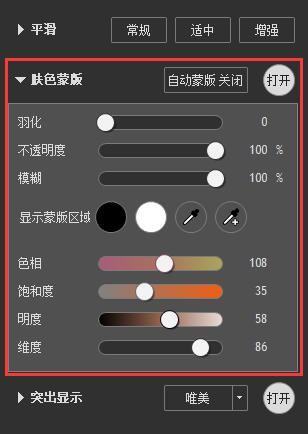
我们从图1可以看到主要有七个参数,后四个参数一般是不需要手动去设置的,而是通过吸管进行吸取。
这里我们先点击显示蒙版区域的黑色蒙版,将人像图片加上黑色的蒙版,方便后期演示。蒙版覆盖的区域表示Portraiture插件帮我们进行磨皮的区域。
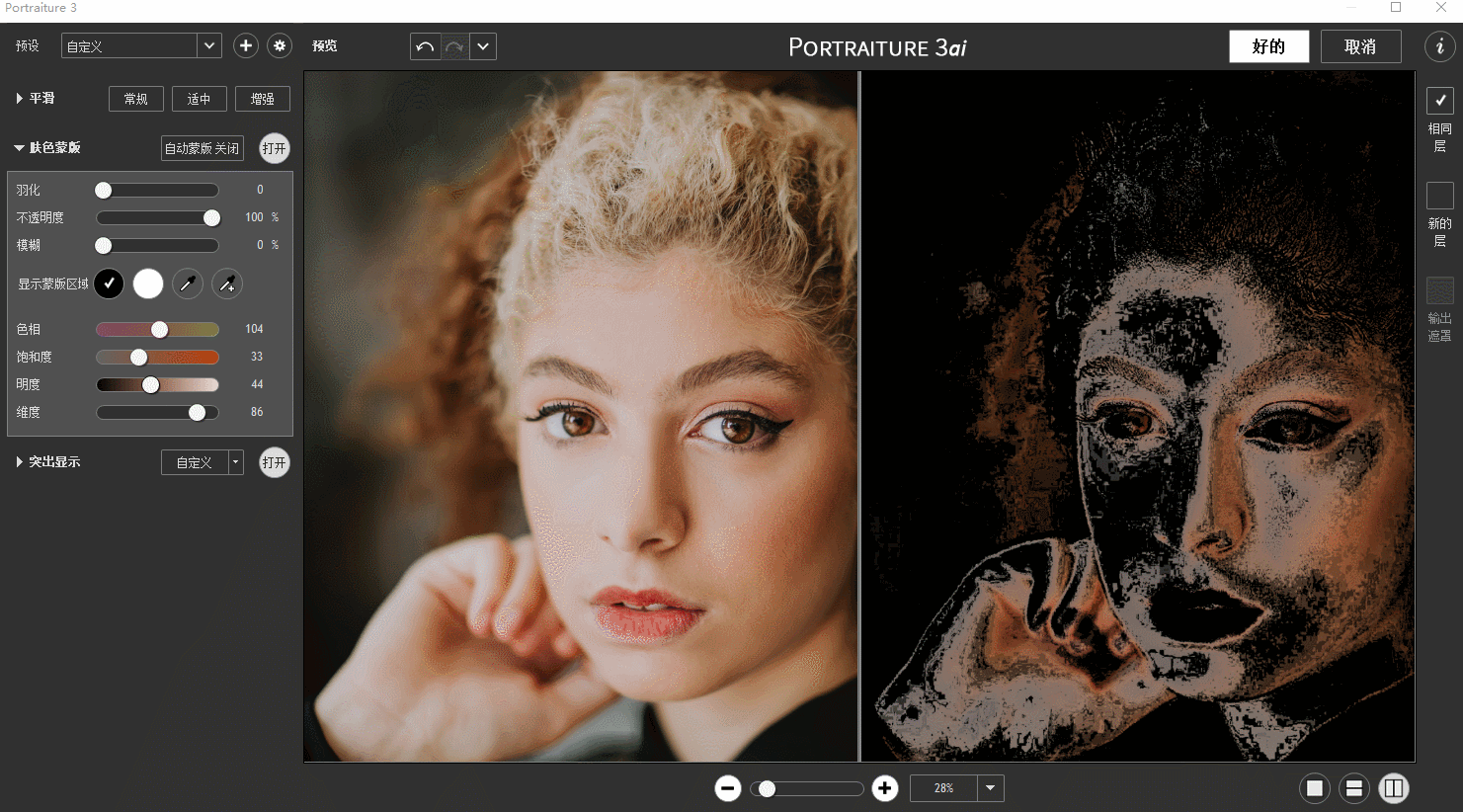
二、肤色蒙版参数详解
我们来看前三个参数,第一个参数是羽化,这个参数表示磨皮边缘的模糊程度,数值越大,则边缘越模糊。从下图3的GIF可以看出,当我们将羽毛数值调大时,它的边缘黑色程度效果就更模糊。
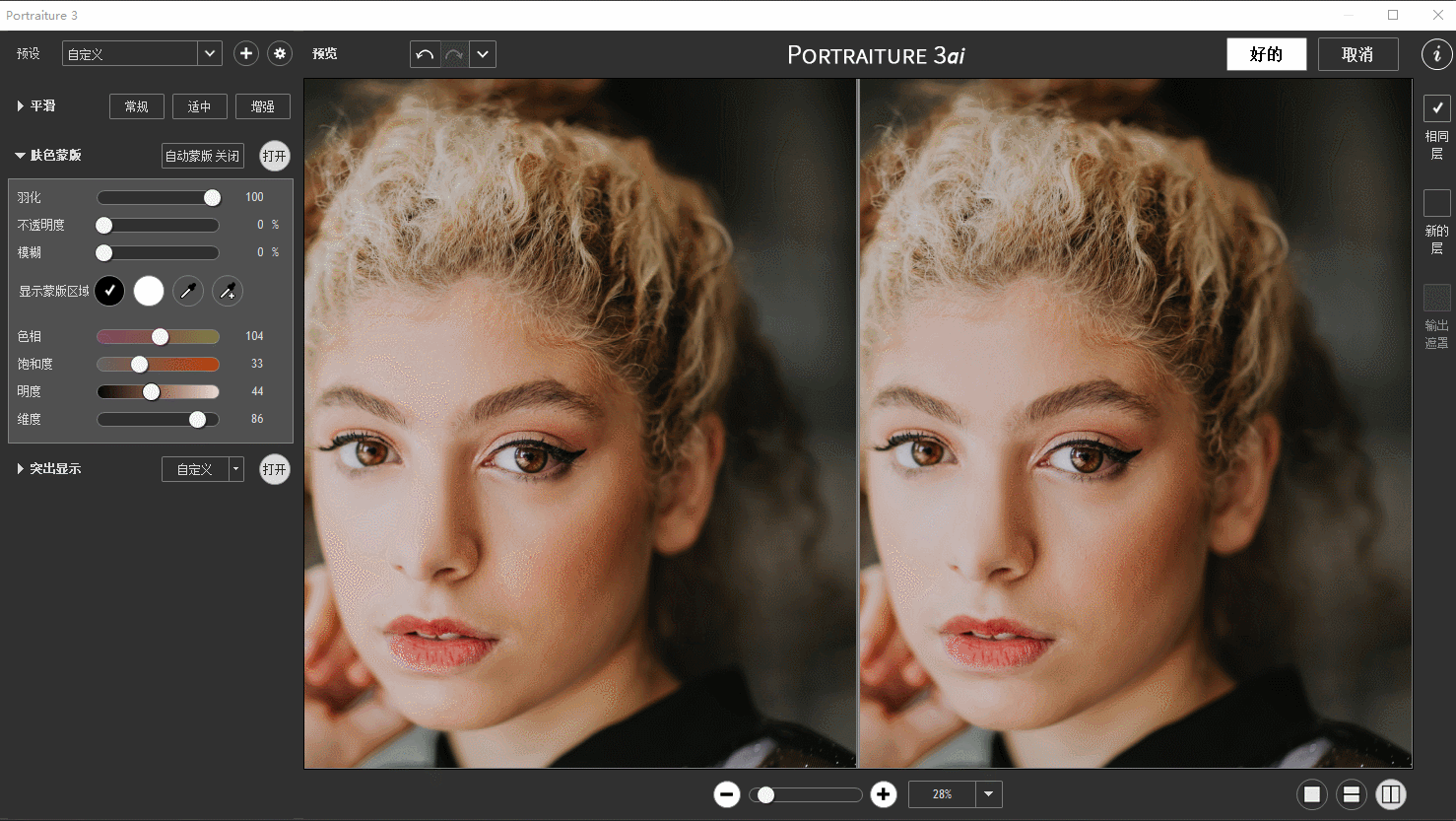
第二个参数是不透明度,顾名思义就是蒙版的不透明程度,数值越大,则蒙版越明显,具体效果见下图4的GIF。
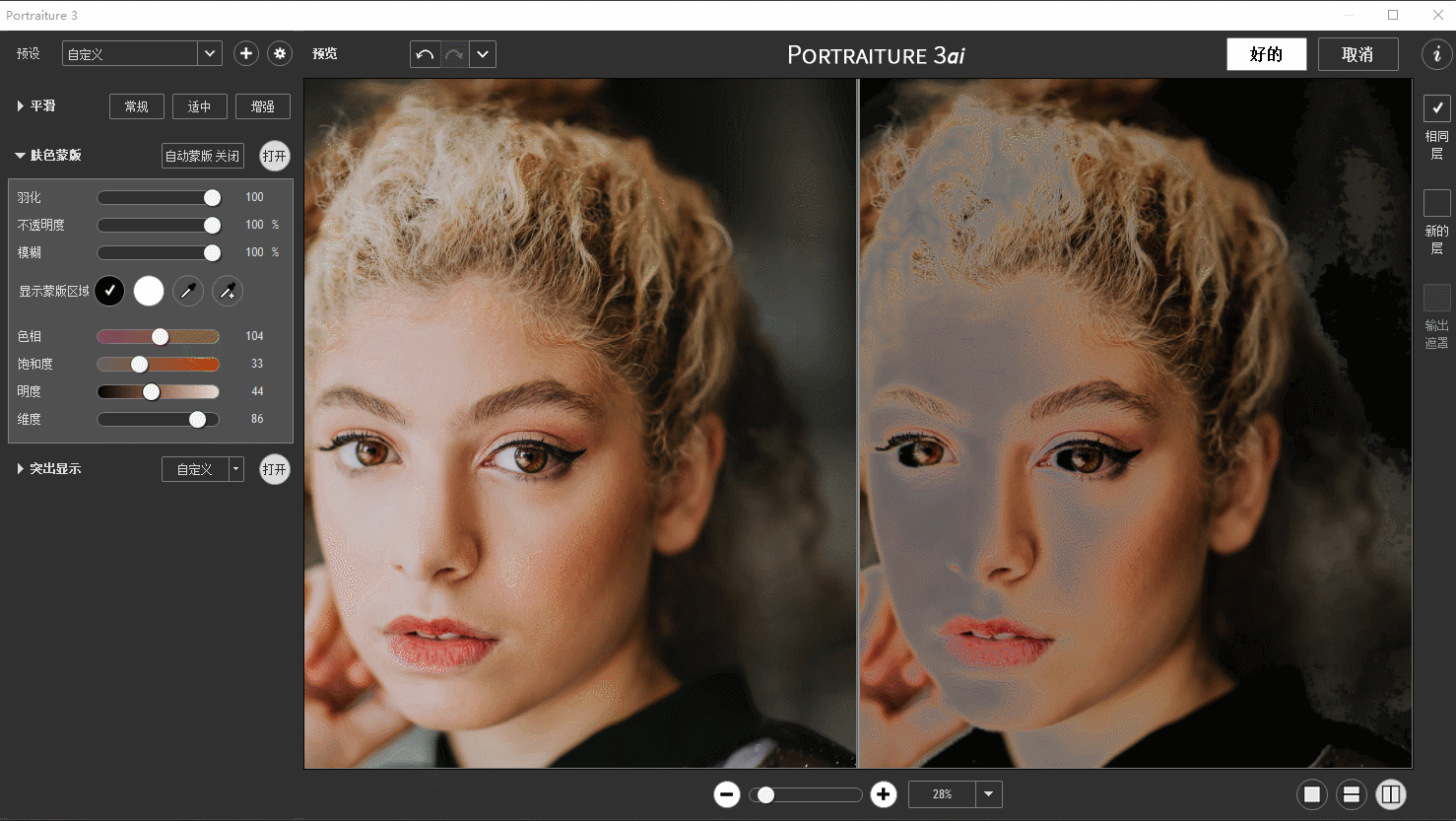
第三个参数是模糊,该参数和第一个参数羽化有相似之处,不同的是羽化改变的是边缘的模糊程度,而模糊参数改变的是整体的模糊区域大小,具体效果见下图5,可以看到参数越小,模糊的范围越广。

以上就是关于Portraiture插件肤色蒙版的羽化、不透明度、模糊参数的详细教程,通过这三个参数我们可以指定磨皮的范围和模糊程度。当然,Portraiture的肤色蒙版还远不止这些功能,在下文《详解Portraiture皮肤蒙版吸管功能和HSL参数》中我们将继续了解它的吸管功能和其他四个参数。
作者:包纸
展开阅读全文
︾